» podívali jsme se na některé aspekty práce bezdrátové Wi-Fi adaptéry a dnes se trochu podíváme na možné možnosti budování sítě. Jednoduchá konstrukce bezdrátová síť nebo připojení ke stávající kabelové síti, spojení dvou segmentů kabelové sítě – to vše vyžaduje odpovídající vybavení. Při pohledu na jakýkoli ceník často vidíme pouze bezdrátové adaptéry a přístupové body. Pouze skupina „Přístupový bod“ často zahrnuje routery a také různé typy zařízení s pokročilými funkcemi (Client, Brigde, WDS, WDS+AP). Běžné přístupové body mohou pouze kombinovat bezdrátové klienty a připojovat je ke kabelové síti, zatímco přístupové body s funkcí Klient mohou fungovat jako klient pro připojení k sousednímu přístupovému bodu a Brigde AP nebo WDS umožňují kombinovat dva segmenty kabelové sítě. . Jejich hlavní oblastí použití jsou domácí sítě nebo malá kancelář, kde je vyžadováno rychlé a snadné připojení bezdrátových klientů k síti ve správný čas. Pro velké firemní sítě, kanceláře s dobře organizovanou sítí mají jiné požadavky – základem je bezpečnost a ovladatelnost sítě. Proto, aby sloužil milovanému správci sítě, je zakoupeno pokročilejší zařízení - bezdrátové routery. Bezdrátový směrovač je obvykle bezdrátový přístupový bod, směrovač NAT a ethernetový přepínač v jednom. Musíte však předem určit své potřeby a poté prostudovat návrhy. Všechny bezdrátové směrovače umožňují kombinovat kabelové a bezdrátové klienty do jedné sítě a poskytují uživatelům přístup k internetu například pomocí ADSL modemu, který je k ní připojen. Aby bylo našim čtenářům hned jasné, jaké jsou rozdíly mezi provozními režimy bezdrátových přístupových bodů, uvádíme tuto tabulku:
|
Pracovní režim |
|
|
Režim přístupového bodu. Umožňuje připojit bezdrátové klienty pracující v režimu Infrastructure. |
|
|
Používá se v AP a Wi-Fi adaptérech. V režimu Ad-Hoc (peer-to-peer) může každé bezdrátové zařízení komunikovat přímo mezi sebou bez použití přístupového bodu. |
|
|
Používá se v AP a Wi-Fi adaptérech. V režimu Infrastructure fungují zařízení na principu klient/server. Bezdrátová síť se skládá z alespoň jednoho přístupového bodu, ke kterému jsou připojeni bezdrátoví koncoví klienti. |
|
|
Most – Point to Point |
Tento režim umožňuje propojit dvě kabelové sítě LAN pomocí bezdrátového mostu. V tomto režimu se bezdrátoví klienti nebudou moci připojit k přístupovému bodu, protože je nakonfigurován pro práci pouze se vzdáleným přístupovým bodem pracujícím v podobném režimu. Hlavní výhodou použití tohoto režimu je, že je využita veškerá možná šířka pásma bezdrátového kanálu pro spojení dvou segmentů sítě. |
|
Ukažte na vícebodový |
Umožňuje připojit až šest kabelových sítí LAN. V tomto režimu se bezdrátoví klienti nebudou moci připojit k přístupovému bodu, protože je nakonfigurován pro práci pouze se vzdáleným přístupovým bodem pracujícím v podobném režimu. |
|
Umožňuje přístupovému bodu připojit se ke vzdálenému přístupovému bodu v režimu infrastruktury, jako běžný bezdrátový adaptér. K tomuto přístupovému bodu se mohou připojit pouze klienti kabelové sítě, zatímco vzdálený přístupový bod může pracovat v režimu plného přístupového bodu. |
|
|
V režimu bezdrátového „opakovače“ vám přístupový bod umožňuje rozšířit dosah vaší bezdrátové sítě opakováním signálu ze vzdáleného přístupového bodu. Chcete-li to provést, v nastavení AP byste měli zadat MAC adresu vzdáleného AP (možnost MAC-clone) Pro režim Repeater se doporučuje používat AP od stejného výrobce, vyrobené na stejném čipsetu. |
Mělo by být objasněno, že názvy těchto režimů mají různých výrobců se mohou lišit a někdy mají několik možností implementace. Tento článek pojednává o různých možnostech a funkcích bezdrátových přístupových bodů na příkladu tří různá zařízení. Zároveň jsme se snažili zaměřit na reálné potřeby a podmínky testování.
Přístupový bod D-link DWL-2100AP
Rozměry D-link DWL-2100AP jsou relativně malé a vzhled rozpoznatelné díky pro tuto společnost tradičnímu dvoubarevnému provedení. Jako pěkný doplněk sada obsahuje upevňovací prvky pro vertikální instalaci zařízení a montáž na stěnu. Pokyny v ruštině pomohou nezkušenému uživateli pochopit všechny možnosti přístupového bodu.
Na předním panelu jsou indikátory napájení, kabelové (LAN) a bezdrátové sítě (WLAN).
Chcete-li se připojit k lokální síť je použit jeden konektor RJ-45. Kromě něj je na zadním panelu vidět SMA konektor pro připojení antény, zdířka pro napájecí zdroj a v pouzdře zapuštěné resetovací tlačítko pro restart zařízení. Správa a konfigurace jako obvykle probíhá přes prohlížeč. Pro přístup k přístupovému bodu se ve výchozím nastavení používá IP adresa 192.168.0.50 a přihlašovací jméno „admin“ s prázdným heslem. Webové rozhraní je provedeno jasně, zdobené krásnými grafickými prvky a neliší se od okna žádného programu Windows.
Po vstupu nás okamžitě uvítá snadno použitelný průvodce nastavením, který není nabitý zbytečnými možnostmi. Kromě podpory standardních funkcí přístupového bodu podporuje D-link DWL-2100AP jednu z často požadovaných funkcí – použití přístupového bodu jako klienta. V tomto režimu AP hraje roli běžného Wi-Fi adaptéru, který lze připojit k libovolnému ethernetovému portu stolního PC, notebooku, sítě pevný disk nebo digitální satelitní přijímač.
V režimu AP-Repeater může D-link DWL-2100AP přenášet signál ze vzdáleného přístupového bodu do blízkých bezdrátových adaptérů, ale funguje pouze se zařízeními postavenými na stejných čipových sadách. Chcete-li kombinovat kabelové sítě přes Wi-Fi, musíte použít přístupové body v režimu WDS (nebo WDS s AP). Často se setkáváme s tím, že routery s vestavěným přístupovým bodem se nemohou připojit k jiným AP, a pokud k němu připojíte DWL-2100AP v klientském režimu, pak za ním může být pouze jeden počítač. Za bezpečnost přenosu dat odpovídá standardní sada šifrovacích metod: WEP a nejbezpečnější WPA, WPA-PSK WPA2, WPA2-PSK.
Abyste zabránili neoprávněnému přístupu k síti, můžete použít pouze filtr MAC adres. Praxe ukazuje, že nalezení klíče zašifrovaného metodou WEP, stejně jako nahrazení MAC adresy, není tak obtížné, a pokud chcete chránit svou síť před útoky zvenčí, více pomůže použití šifrování WPA a WPA2. Přístup do webového rozhraní pro správu přístupových bodů je omezen nejen přihlašovacím jménem a heslem, ale i vazbou na IP adresu, ze které lze provádět administraci. Webové rozhraní také umožňuje zobrazit poměrně informativní statistiky přenosu dat a vede podrobný záznam o provozu přístupového bodu. Výsledkem je, že D-link DWL-2100AP má všechny funkce nezbytné pro nenáročného uživatele bez jakýchkoli ozdůbek. Snadno se nastavuje, snadno se ovládá a může poskytovat minimální úroveň ochrany sítě. Jeho rychlostní charakteristiku zjistíme při testování s funkčně bohatšími bratry.
Na této kartě můžete změnit provozní režim přístupového bodu. Ve většině případů můžete ponechat výchozí režim Přístupový bod(Přístupový bod). Možná budete chtít změnit provozní režim přístupového bodu, pokud jej chcete použít jako bezdrátový opakovač pro rozšíření dosahu vaší bezdrátové sítě. Budete také chtít změnit režim provozu přístupového bodu, pokud jej používáte jako bezdrátový most, například můžete použít dva přístupové body v režimu bezdrátového mostu k propojení dvou drátových sítí umístěných ve dvou různých budovách.
Důležité:
Pro režimy AP Client a Wireless Bridge musí být vzdálený přístupový bod také model WAP54G. V režimu bezdrátového opakovače musí být vzdáleným bezdrátovým mostem druhý přístupový bod WAP54G nebo router WRT54G.
Režim AP
Přístupový bod může pracovat ve čtyřech režimech: Přístupový bod(Přístupový bod), AP klient(Bezdrátový klient), Bezdrátový opakovač(Bezdrátový opakovač) a Bezdrátový most(Bezdrátový most). U režimů Repeater a Bridge se ujistěte, že ID sítě, kanál a nastavení zabezpečení odpovídají nastavením ostatních bezdrátových přístupových bodů a zařízení.
MAC adresa LAN
Zde je zobrazena MAC adresa přístupového bodu.
Přístupový bod. Tento režim je standardně nastaven. V tomto režimu vaše bezdrátové počítače do drátové sítě. Ve většině případů nejsou nutná žádná nastavení.
AP klient. V tomto režimu je přístupový bod schopen udržovat spojení s jedním vzdáleným přístupovým bodem v oblasti pokrytí sítě. Tato možnost funguje pouze v případě, že používáte druhý WAP54G.
Tento režim umožňuje přístupovému bodu fungovat jako bezdrátový klient. Nemůže se přímo připojit k jiným bezdrátovým klientům. Samostatnou síť připojenou přes přístupový bod v režimu AP Client lze připojit pomocí bezdrátového mostu ke vzdálenému přístupovému bodu.
Chcete-li použít tento režim, vyberte AP Client a do pole zadejte LAN MAC adresu vzdáleného přístupového bodu MAC adresa LAN vzdáleného přístupového bodu. Pokud tuto adresu neznáte, klikněte na tlačítko Průzkum webu.
Bytová a kancelářská Wi-Fi v praxi. Část dvě
V první části článku “” jsme se podívali na některé aspekty fungování bezdrátových Wi-Fi adaptérů a dnes se trochu podíváme na možné možnosti budování sítě. Jednoduše vybudovat bezdrátovou síť nebo ji připojit ke stávající kabelové, zkombinovat dva segmenty kabelové sítě – to vše vyžaduje odpovídající vybavení.
Při pohledu na jakýkoli ceník často vidíme pouze bezdrátové adaptéry a přístupové body. Pouze skupina „Přístupový bod“ často zahrnuje routery a také různé typy zařízení s pokročilými funkcemi (Client, Brigde, WDS, WDS+AP). Běžné přístupové body mohou pouze kombinovat bezdrátové klienty a připojovat je ke kabelové síti, zatímco přístupové body s funkcí Klient mohou fungovat jako klient pro připojení k sousednímu přístupovému bodu a Brigde AP nebo WDS umožňují kombinovat dva segmenty kabelové sítě. . Jejich hlavní oblastí použití jsou domácí sítě nebo malá kancelář, kde je vyžadováno rychlé a snadné připojení bezdrátových klientů k síti ve správný čas. U velkých podnikových sítí a kanceláří s dobře organizovanou sítí jsou požadavky jiné – základem je bezpečnost a ovladatelnost sítě. Proto, aby sloužil milovanému správci sítě, je zakoupeno pokročilejší vybavení - bezdrátové směrovače. Bezdrátový směrovač je obvykle bezdrátový přístupový bod, směrovač NAT a ethernetový přepínač v jednom. Musíte však předem určit své potřeby a poté prostudovat návrhy. Všechny bezdrátové směrovače umožňují kombinovat kabelové a bezdrátové klienty do jedné sítě a poskytují uživatelům přístup k internetu například pomocí ADSL modemu, který je k ní připojen.
Aby bylo našim čtenářům hned jasné, jaké jsou rozdíly mezi provozními režimy bezdrátových přístupových bodů, uvádíme tuto tabulku:
|
Pracovní režim |
Stručný popis |
|
Režim přístupového bodu. Umožňuje připojit bezdrátové klienty pracující v režimu Infrastructure. |
|
|
Používá se v AP a Wi-Fi adaptérech. V režimu Ad-Hoc (peer-to-peer) může každé bezdrátové zařízení komunikovat přímo mezi sebou bez použití přístupového bodu. |
|
|
Používá se v AP a Wi-Fi adaptérech. V režimu Infrastructure fungují zařízení na principu klient/server. Bezdrátová síť se skládá z alespoň jednoho přístupového bodu, ke kterému jsou připojeni bezdrátoví koncoví klienti. |
|
|
Most – Point to Point |
Tento režim umožňuje propojit dvě kabelové sítě LAN pomocí bezdrátového mostu. V tomto režimu se bezdrátoví klienti nebudou moci připojit k přístupovému bodu, protože je nakonfigurován pro práci pouze se vzdáleným přístupovým bodem pracujícím v podobném režimu. Hlavní výhodou použití tohoto režimu je, že je využita veškerá možná šířka pásma bezdrátového kanálu pro spojení dvou segmentů sítě. |
|
Ukažte na vícebodový |
Umožňuje připojit až šest kabelových sítí LAN. V tomto režimu se bezdrátoví klienti nebudou moci připojit k přístupovému bodu, protože je nakonfigurován pro práci pouze se vzdáleným přístupovým bodem pracujícím v podobném režimu. |
|
Umožňuje přístupovému bodu připojit se ke vzdálenému přístupovému bodu v režimu infrastruktury, jako běžný bezdrátový adaptér. K tomuto přístupovému bodu se mohou připojit pouze klienti kabelové sítě, zatímco vzdálený přístupový bod může pracovat v režimu plného přístupového bodu. |
|
|
V režimu bezdrátového „opakovače“ vám přístupový bod umožňuje rozšířit dosah vaší bezdrátové sítě opakováním signálu ze vzdáleného přístupového bodu. Chcete-li to provést, v nastavení AP byste měli zadat MAC adresu vzdáleného AP (možnost MAC-clone) Pro režim Repeater se doporučuje používat AP od stejného výrobce, vyrobené na stejném čipsetu. |
Mělo by být objasněno, že názvy těchto režimů se mohou lišit od výrobce k výrobci a někdy mohou mít několik možností implementace. Tento článek pojednává o různých možnostech a funkcích bezdrátových přístupových bodů na příkladu tří různých zařízení. Zároveň jsme se snažili zaměřit na reálné potřeby a podmínky testování.
Přístupový bod D-link DWL-2100AP
Rozměry D-link DWL-2100AP jsou poměrně malé a vzhled je rozpoznatelný díky pro tuto společnost tradičnímu dvoubarevnému provedení. Jako pěkný doplněk sada obsahuje upevňovací prvky pro vertikální instalaci zařízení a montáž na stěnu. Pokyny v ruštině pomohou nezkušenému uživateli pochopit všechny možnosti přístupového bodu.

Na předním panelu jsou indikátory napájení, kabelové (LAN) a bezdrátové sítě (WLAN).

Pro připojení k lokální síti slouží jeden konektor RJ-45. Kromě něj je na zadním panelu vidět SMA konektor pro připojení antény, zdířka pro napájecí zdroj a v pouzdře zapuštěné resetovací tlačítko pro restart zařízení.
Správa a konfigurace jako obvykle probíhá přes prohlížeč. Pro přístup k přístupovému bodu se ve výchozím nastavení používá IP adresa 192.168.0.50 a přihlašovací jméno „admin“ s prázdným heslem. Webové rozhraní je provedeno jasně, zdobené krásnými grafickými prvky a neliší se od okna žádného programu Windows.

Po vstupu nás okamžitě uvítá snadno použitelný průvodce nastavením, který není nabitý zbytečnými možnostmi.
Kromě podpory standardních funkcí přístupového bodu podporuje D-link DWL-2100AP jednu z často požadovaných funkcí – použití přístupového bodu jako klienta. V tomto režimu AP hraje roli běžného Wi-Fi adaptéru, který lze připojit k libovolnému ethernetovému portu stolního PC, notebooku, síťového pevného disku nebo digitálního satelitního přijímače.
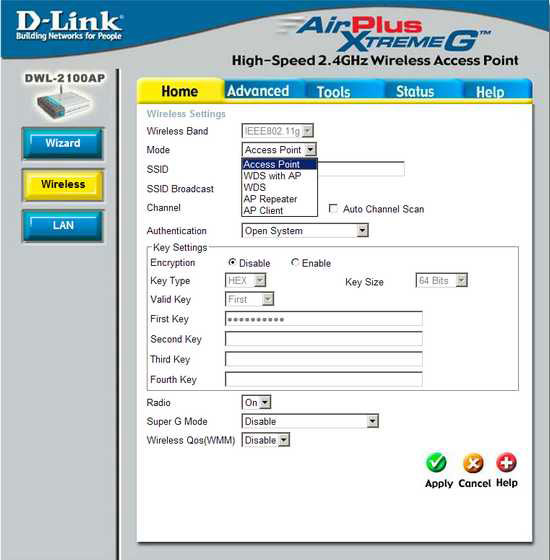
V režimu AP-Repeater může D-link DWL-2100AP přenášet signál ze vzdáleného přístupového bodu do blízkých bezdrátových adaptérů, ale funguje pouze se zařízeními postavenými na stejných čipových sadách. Chcete-li kombinovat kabelové sítě přes Wi-Fi, musíte použít přístupové body v režimu WDS (nebo WDS s AP). Často se setkáváme s tím, že routery s vestavěným přístupovým bodem se nemohou připojit k jiným AP, a pokud k němu připojíte DWL-2100AP v klientském režimu, pak za ním může být pouze jeden počítač.
Za bezpečnost přenosu dat odpovídá standardní sada šifrovacích metod: WEP a nejbezpečnější WPA, WPA-PSK WPA2, WPA2-PSK.
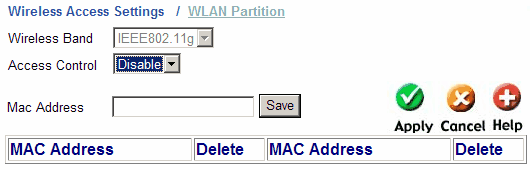
Abyste zabránili neoprávněnému přístupu k síti, můžete použít pouze filtr MAC adres. Praxe ukazuje, že nalezení klíče zašifrovaného metodou WEP, stejně jako nahrazení MAC adresy, není tak obtížné, a pokud chcete chránit svou síť před útoky zvenčí, více pomůže použití šifrování WPA a WPA2. Přístup do webového rozhraní pro správu přístupových bodů je omezen nejen přihlašovacím jménem a heslem, ale i vazbou na IP adresu, ze které lze provádět administraci.
Webové rozhraní také umožňuje zobrazit poměrně informativní statistiky přenosu dat a vede podrobný záznam o provozu přístupového bodu. Výsledkem je, že D-link DWL-2100AP má všechny funkce nezbytné pro nenáročného uživatele bez jakýchkoli ozdůbek. Snadno se nastavuje, snadno se ovládá a může poskytovat minimální úroveň ochrany sítě. Jeho rychlostní charakteristiku zjistíme při testování s funkčně bohatšími bratry.
Router TP-Link TL-WR542G

Většina horního panelu má mnoho malých otvorů pro odvod tepla a objektivně se zařízení prakticky nezahřívá. Sada obsahuje kromě zařízení uživatelské příručky v papírové i elektronické verzi, napájecí zdroj a externí anténa. Jsou zde otvory pro montáž na stěnu, ale potřebný hardware není součástí dodávky. Anténa má o něco větší rozměry než obvykle, což má pozitivní vliv na provozní dosah.

Na předním panelu jsou indikátory napájení a aktivity bezdrátového segmentu, vestavěný čtyřportový switch a WAN port.

Při pohledu na zadní panel routeru je vidět konektor pro připojení antény, resetovací tlačítko, čtyři LAN a jeden WAN konektor a také konektor pro připojení napájení.
Hlavní aplikací TP-Link TL-WR542G je bezdrátový bod přístup a router pro rozdělování a vymezování přístupu k internetu. Režimy "Repeater" a "WDS". v tomto případě není poskytnuto. Z tohoto důvodu je jeho použití omezeno na sítě, kde je nutné vytvořit hybridní síť z několika drátových (je zde zabudovaný 4portový switch) a bezdrátových klientů. A vzhledem k přítomnosti vestavěného přepínače jej lze snadno použít pouze pro drátovou síť s očekávaným připojením bezdrátových klientů v budoucnu.
Webové rozhraní je velmi jednoduché a pokud uživatel nerozumí některé položce menu, může si vždy přečíst její popis na pravé straně html stránky s více či méně Detailní popis všechny funkce. Rychle vám pomůže tradiční průvodce nastavením základní nastavení sítí.
První položka nabídky „Stav“ zobrazuje provozní režim routeru a stručnou statistiku přenosu dat. V nabídce „Basic Settings“ jsou k dispozici položky LAN, WAN a MAC Clone. Z možná nastavení Položka „LAN“ – uveďte pouze IP adresu routeru a masku podsítě. Vestavěný přepínač není spravován, a proto jsou DHCP a některé další funkce dostupné pouze pro správu klientů WLAN.
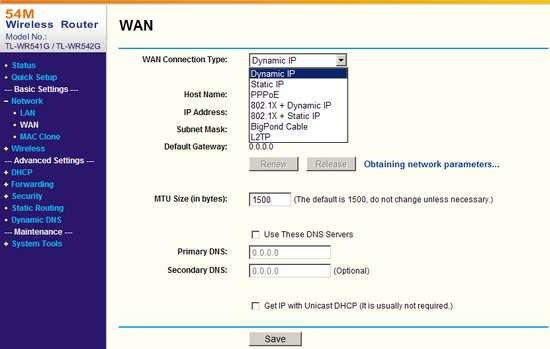
Nastavení WAN označují typ připojení a jeho nastavení.
V nastavení bezdrátové sítě položka „Wireless“ konfiguruje provozní režim přístupového bodu, filtrování podle MAC adresy a zobrazuje počet přijatých a odeslaných paketů pro každého bezdrátového klienta. Připomeňme, že TL-WR542G funguje pouze jako AP (Access Point) v režimu „Infrastructure“ (nebo jinými slovy klient-server).

DHCP přiděluje IP adresy bezdrátovým klientům. V tomto okamžiku můžete zobrazit aktuální korespondenci mezi dvojicemi IP a MAC adres a také přiřadit statickou IP vazbu ke konkrétní MAC adrese.
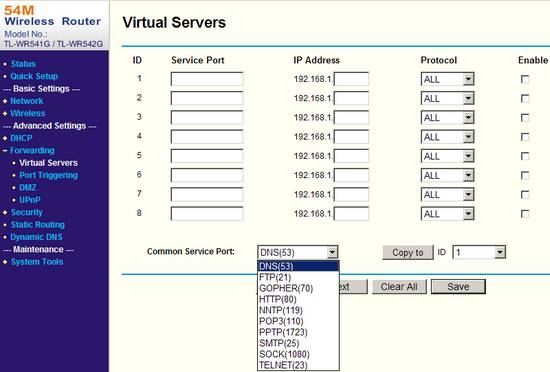
Skupina „Přeposílání“ má téměř všechna nastavení pro vytváření virtuální server a přesměrování portů.
Jeden z nejzajímavějších a užitečné skupiny v menu – „Zabezpečení“. K dispozici jsou filtry podle IP a MAC adres a URL. Podporováno dálkové ovládání ze zadané IP adresy, ale při administraci routeru přes internet je potřeba myslet na to, že musíte mít stálou externí (na internetu) IP adresu. Hlavním rozdílem mezi TP-Link a CNet (viz níže) je možnost ručně vybrat politiku řízení přístupu. Pokud v CNet mohou jeho filtry odepřít přístup pouze z určitých IP nebo MAC adres, pak v TP-Link můžete navíc vybrat jednu ze dvou zásad, které budou fungovat ve výchozím nastavení:
- Povolit paketům, které nejsou definovány v pravidlech filtrování, aby procházely přes router;
- Odepřít paketům, které nejsou definovány v pravidlech filtrování, aby prošly směrovačem.

Pokud potřebujete ve filtru definovat pravidlo, které umožní přístup pouze jednomu nebo dvěma počítačům v síti, pak je logičtější zvolit zásadu „default deny“, tedy povolit přístup pouze těm ze seznamu. Pokud je to naopak, musíte povolit přístup více počítačům a odepřít přístup menším, pak je pohodlnější použít zásadu „výchozí oprávnění“, tedy odepřít přístup těm na seznamu. Při filtrování můžete také určit dobu platnosti pravidla.

TP-Link TL-WR542G tedy podporuje ochranu proti DoS útokům, konkrétně: ICMP-FLOOD, UDP-FLOOD, TCP-SYN-FLOOD, a to vše má funkci pro ignorování paketů Ping z externí sítě a zákaz odesílání paketů Ping z vnitřní sítě do vnější. Tato nastavení můžete aktivovat a konfigurovat v položce „Advanced Security“.
Statické směrování a automatická registrace DNS se konfiguruje v odpovídajících položkách „Static Routing“ a „Dynamic DNS“.
V samostatné skupině „Systémové nástroje“ jsou nastavení, která neovlivňují kvalitu a rychlost komunikace (změna času, hesla), některé funkce pro správu routeru (resetování nastavení, blikání a restart zařízení) a také statistiky. TL-WR542G uchovává podrobný protokol o své činnosti a statistiky přijatých a odeslaných informací samostatně pro pakety TCP a UDP pro každou IP adresu.
Router CNet CWR-854

Rozměry CNet CWR-854 jsou malé a i přes možnost montáže na zeď nejsou součástí sady potřebné upevňovací prvky, ale je zde jeden metr dlouhý patch cord kabel. Na horním panelu jsou umístěny indikátory provozu zařízení a aktivity sítě.

Hlavním viditelným rozdílem mezi CNet CWR-854 a TP-Link TL-WR542G je přítomnost dvou antén. S výjimkou této funkce je sada konektorů pro obě zařízení stejná.
Jak ukazuje praxe, přítomnost dvou antén není hlavním faktorem, který může ovlivnit rychlost a dosah bezdrátové sítě. V případě CWR-854 ponechává provozní rozsah hodně na přání, což můžete pozorovat během testování. A dokazuje, že byste neměli věřit nejen tomu, co se říká Technické specifikace, ale i do očí. Jakékoli bezdrátové zařízení je nutné vybírat buď na základě zkušeností, doporučení, nebo vše vyzkoušet přímo na místě.

Nabídka webového rozhraní je také rozdělena do podskupin s více podrobné nastavení, a první, co nás při přístupu k routeru uvítá, je tradiční průvodce nastavením.
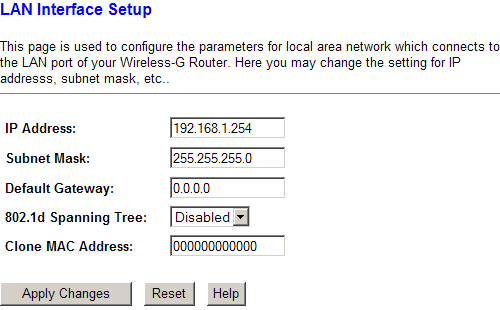
Nastavení „LAN Settings“ umožňuje nakonfigurovat router tak, aby fungoval ve stávající místní síti. V tomto okamžiku lze provést klonování MAC adresy.
Možnosti nabídky „WAN Settings“ ovládají metodu směrování. Dostupné režimy zahrnují statickou a dynamickou IP, PPPoE a PPTP.
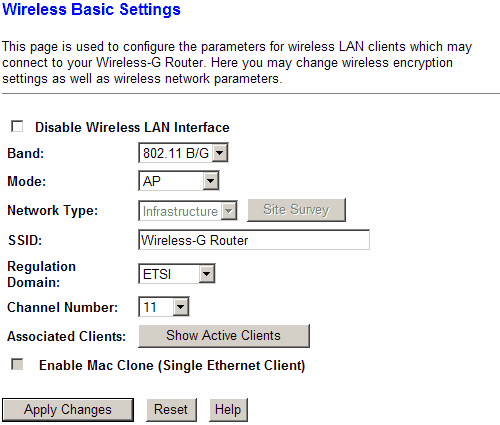
Ve skupině nabídky „Wireless“ můžete nakonfigurovat router tak, aby fungoval jako přístupový bod. CNet CWR-854 může také pracovat jako klient v režimech „Client“ a „WDS“. Neexistuje žádný režim „Repeater“, podobně jako D-link, který umožňuje přenášet signál ze vzdáleného přístupového bodu.
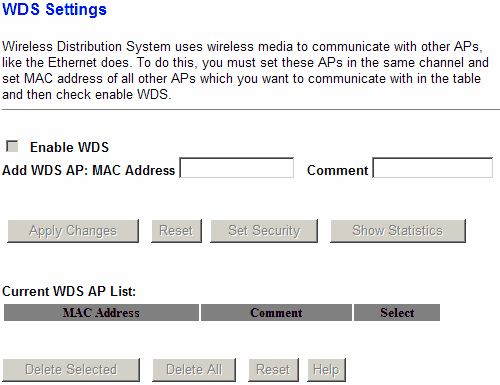
Pokud se v režimu „Klient“ můžete připojit k jinému přístupovému bodu pomocí vizuálního webového rozhraní, musíte v režimu WDS zpravidla jasně specifikovat jeho MAC adresu.
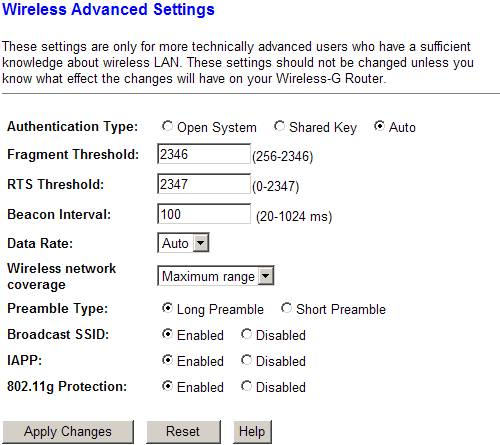
V položce „Pokročilá nastavení bezdrátového připojení“ více jemné nastavení bezdrátové sítě určené pro pokročilé uživatele.
Sekce „Zabezpečení“ je zodpovědná za šifrování přenášených dat. Sada obsahuje: standardní sadu metod šifrování, délka klíče pro šifrování WEP je až 128 bitů.
K ochraně před neoprávněným přístupem k ovládacímu panelu routeru můžete použít filtr MAC adres. Umožňuje, jak povolit přístup ze zadaného síťové karty a odepřít přístup k nastavení klientům uvedeným v seznamu.
Položka „Firewall“ obsahuje nejnutnější filtry pro IP a MAC adresy, omezující přístup k určitým portům a doménové jméno. Při přidávání položek do „Filtrování portů“ bylo přidávání každého dalšího stále obtížnější. Pauza mezi kliknutím na tlačítko přidat a skutečným vstupem položky do seznamu se zvětšila a po přidání 17. položky router ztratil připojení PPPoE a zablokoval se. Zbývající tři položky byly přidány až po restartu zařízení.
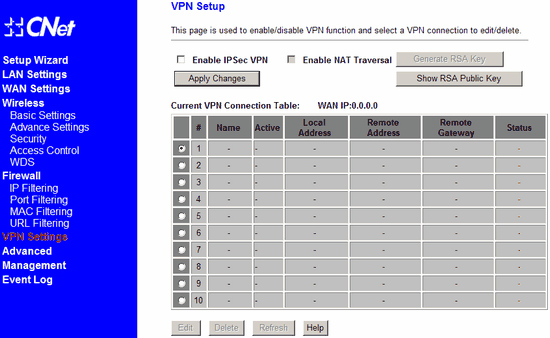
CNet má schopnosti organizovat zabezpečené tunely VPN. To znamená, že pomocí tohoto routeru můžete vytvořit zabezpečené tunely mezi dvěma body přes internet.
Málo používané a specifické funkce jsou umístěny v sekci „Pokročilé“. Patří mezi ně přesměrování portů, detekce demilitarizované zóny a dynamická detekce DNS. Služby registrace DNS se zadávají ručně.
Poslední skupina nabídek „Management“ obsahuje položky pro správu zařízení a prohlížení statistik. Z této skupiny vyčnívá pouze položka „DHCP Settings“, logičtější by bylo umístit ji do nastavení bezdrátové sítě, protože mezi ně automaticky rozděluje IP adresy v určeném rozsahu.
Testování
Často není možné najít objektivní informace o velmi důležitých otázkách. Například: "Jaká je skutečná provozní rychlost?", "Bude fungovat notebook s přístupovým bodem ve vedlejší místnosti?", "Chci dát přístup k internetu pouze dvěma počítačům v síti a ostatním zakázat." Například tohoto testování Snažili jsme se zaměřit na situace v reálném světě – tedy na situace, se kterými se setká každý, kdo plánuje používat bezdrátové zařízení.
Pomocí této tabulky jako příkladu můžete vidět rozdíly mezi zařízeními podle funkčnosti.
|
název |
||||
|
Hlavní vlastnosti: |
||||
|
Bezdrátové standardy |
IEEE 802.11b/802.11g |
|||
|
Deklarovaná max. rychlost, Mbit/s. |
Až 108 v režimu SuperG |
|||
|
Provozní režimy |
AP, AP Client, AP Repeater, WDS, WDS s AP |
přístupový bod (AP) |
AP, AP Client, WDS, AP + WDS |
|
|
Metody šifrování |
WEP, WPA, WPA-PSK, WPA2, WPA2-PSK, 802.1x |
|||
|
Délka klíče WEP, bity |
||||
|
Typ antény |
Vnější, odnímatelné |
Dvě vnější, odnímatelné |
||
|
Počet LAN portů |
4 x LAN, 1 x WAN |
|||
|
DHCP server |
||||
|
Možnosti směrování: |
||||
|
WAN směrování |
Dynamická IP, Statická IP, 802.1x + Dynamická IP, 802.1x + Statická IP, PPPoE, BigPond Cable, L2TP |
Dynamická IP, Statická IP, PPPoE, PPTP, L2TP |
||
|
Max. počet filtrovacích pravidel - 8. |
Maximální počet záznamů je 20. |
|||
|
Maximální počet záznamů je 8 kusů. Je možné nastavit filtr podle doby trvání. |
Maximální počet záznamů je 8 kusů. Můžete zadat jak celou URL, tak i klíčová slova v URL. |
|||
Jako klientská část identifikovat problémy kompatibility a kvality práce s různými Wi-Fi adaptéry, byly odebrány PCI karty D-Link DWL-G510, TP-Link TL-WN551G a USB adaptér TP-Link TL-WN321G. Testování šířku pásma prošel ve vzdálenosti jednoho metru od přístupového bodu bez jakýchkoliv překážek. Data byla přenášena současně ve dvou směrech, průměrná hodnota propustnosti byla vypočtena po tříminutovém testu programu Ixia Chariot v5.40. Za podmínek odlišných od těchto budou jistě objasněny.
Průměrná rychlost přenosu dat LAN-LAN prostřednictvím čtyřportových přepínačů TP-Link TL-WR542G a CNet CWR-854 se neliší od rychlosti konvenčních přepínačů a průměrně dosahuje 94 Mbit/s.

Rychlost přenosu dat přes WAN je u dvou jí vybavených routerů odlišná. Rozdíl 6 Mbit/s není podstatný, pokud je k routeru připojen ADSL modem, ale bude dávat smysl, pokud pracujete s rychlostně náročnějším zařízením.
Abychom určili „dosah“ testovaných vzorků, umístili jsme přístupové body ve vzdálenosti 4-5 metrů od bezdrátový adaptér aby signál procházel jednou železobetonovou stěnou.

Vidíme, že by se zdálo, že dvě antény by měly alespoň nějak ovlivnit chod routeru CNet, ale jejich počet je velmi málo využitelný. TP-Link TL-WR542G má málo velké velikosti antény a je téměř na úrovni přístupového bodu z D-linku.
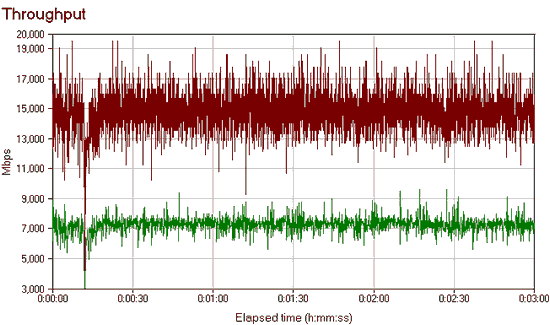

V grafech ukazuje TP-Link plynulejší přenos dat. U D-linku DWL-2100AP bohužel chybí graf, ale velké rozdíly v rychlosti jsme při běhu nepozorovali.
závěry
Pro domácí uživatele, kteří chtějí využít pohodlí bezdrátové připojení, přístupový bod DWL-2100AP od D-link je také docela vhodný. Pokud potřebujete k síti připojit ADSL modem, můžete věnovat pozornost bezdrátovým směrovačům. TP-Link TL-WR542G je umístěn jako WAN router se slušnou úrovní zabezpečení, přičemž je omezen na síť s malým počtem bezdrátových klientů, což prokazuje stabilní a vysoce kvalitní výkon. Jeho ideálním místem je malá kancelář nebo síť, kde je vyžadován jeden ADSL modem pro poskytování internetu celé síti. CNet CWR-854 zase může poskytnout rozsáhlejší bezdrátovou síť při spárování s jinými přístupovými body. Podle výsledků testu, tento model se nemůže pochlubit dobrými spotřebitelskými kvalitami, ale připomeňme, že byl brán jako příklad zařízení s nejpokročilejšími funkcemi. Jaké zařízení si vyberete, je jen na vás. Právě jsme ukázali, z čeho si můžete vybrat, jaké jsou rozdíly mezi přístupovými body a různými routery. Náklady na zařízení, o kterých se dnes uvažuje, je tento moment je 58-63 USD pro D-link DWL-2100AP, 54 USD pro TP-Link TL-WR542G a 84 USD pro CNet CWR-854. Jak vidíte, cena není ukazatelem „stavu“ zařízení. Cena, rychlost a kvalita práce, snadné nastavení nebo bezpečnost - pro každý z vašich úkolů si můžete vybrat vhodný model.
REŽIM AD HOC
V režimu Ad Hoc klienti komunikují přímo mezi sebou. Peer-to-peer interakce je zavedena jako typ „point-to-point“ a počítače komunikují přímo bez použití směrovačů. Tím se vytvoří pouze jedna oblast služeb, která nemá rozhraní pro připojení ke kabelové místní síti.
V režimu Ad Hoc není rychlost připojení vyšší než 11 Mbit/s, bez ohledu na použité zařízení. Skutečná rychlost výměny dat bude nižší a nebude vyšší než 11/N Mbit/s, kde N je počet zařízení v síti. Komunikační dosah není větší než sto metrů a rychlost přenosu dat rychle klesá s rostoucí vzdáleností. REŽIM INFRASTRUKTURY
V tomto režimu WiFi routery zajišťují komunikaci mezi klientskými počítači. Router lze považovat za bezdrátový přepínač. Klientské stanice nekomunikují přímo. Router má Ethernetové porty, přes kterou je základní obslužná oblast připojena k pevné síti - k síťové infrastruktuře. WDS A WDS S REŽIMY AP
Termín WDS (Wireless Distribution System) znamená „distribuovaný“. bezdrátový systém" V tomto režimu se přístupové body připojují pouze k sobě navzájem a tvoří mostové spojení. Navíc se každý bod může napojit na několik dalších bodů. Všechny body v tomto režimu musí používat stejný kanál, takže počet bodů zapojených do přemostění by neměl být příliš velký. Klienti jsou připojeni pouze prostřednictvím kabelové sítě přes uplink porty bodů.
Bezdrátový most lze použít tam, kde je pokládání kabelů mezi budovami nežádoucí nebo nemožné. Toto rozhodnutí dosahuje značných úspor nákladů a poskytuje snadné nastavení a flexibilitu konfigurace pro stěhování kanceláří. Bezdrátoví klienti se nemohou připojit k přístupovému bodu pracujícímu v režimu mostu. Bezdrátové připojení se provádí pouze mezi dvojicí bodů, které most realizují.
Termín WDS s AP (WDS with Access Point) znamená „distribuovaný bezdrátový systém, včetně přístupového bodu“, tzn. Pomocí tohoto režimu můžete organizovat nejen mostní spojení mezi přístupovými body, ale také se současně připojit klientské počítače. To vám umožní dosáhnout významných úspor na zařízení a zjednodušit topologii sítě. Tato technologie podporované nejmodernějšími přístupovými body. REŽIM OPAKOVAČE
Může nastat situace, kdy je nemožné nebo nepohodlné připojit router ke kabelové infrastruktuře nebo nějaká překážka ztěžuje routeru přímou komunikaci s bezdrátovými stanicemi klienta. V takové situaci můžete bod použít v režimu opakovače.
Podobně jako u kabelového opakovače, bezdrátový opakovač jednoduše převysílá všechny pakety, které na něj přicházejí bezdrátové rozhraní. Toto opětovné vysílání se provádí stejným kanálem, kterým byly přijaty. Při použití přístupového bodu opakovače si uvědomte, že překrývající se vysílací domény mohou snížit propustnost kanálu na polovinu, protože počáteční přístupový bod také „slyší“ přenášený signál.
Režim opakovače není součástí standardu 802.11, proto se pro jeho implementaci doporučuje použít stejný typ zařízení (až do verze firmwaru) a od stejného výrobce. S příchodem WDS ztratil tento režim svůj význam, protože jej nahradila funkce WDS. KLIENTSKÝ REŽIM
Při migraci z drátové na bezdrátovou architekturu můžete někdy zjistit, že stávající síťová zařízení podporují kabelovou síť Ethernet, ale nemají konektory rozhraní pro bezdrátové připojení síťové adaptéry. K připojení takových zařízení k bezdrátové síti můžete použít přístupový bod – klient. Pomocí klientského přístupového bodu je k bezdrátové síti připojeno pouze jedno zařízení. Tento režim není součástí standardu 802.11 a není podporován všemi výrobci.
Zavolejte specialistu
Recenze
Natálie
Školní známka:
Můj notebook se bez varování začal aktualizovat na Windows 10 a po restartu se znovu nespustil ((Kluci z CompService pomohli obnovit starý Windows 7, za což jim moc děkuji!
Yuri
Školní známka:
Šifrovací virus zachytil virus a zašifroval všechny soubory. Včetně fotografií a důležitých dokumentů. Na internetu jsem našel firmu CompService a ten samý den si kurýr vzal notebook na dešifrování souborů. Po 2 dnech se mi notebook s obnovenými soubory vrátil, vše bylo téměř jako před virem, za což moc děkuji!
Kirill
Školní známka:
Notebook se velmi zahříval a neustále se vypínal. Nejbližší služba ke mně byla 5 minut. Po diagnostice technik rozebral a vyčistil notebook od prachu, vyměnil teplovodivou pastu a promazal chladič. Celý postup trval více než hodinu. Nyní notebook funguje správně. Respekt CompService!
Eleno
Školní známka:
Zadal jsem objednávku na odstranění virů, odborník dorazil rychle, udělal vše rychle, efektivně, bez jakýchkoli stížností. Děkuji mnohokrát!
Igore
Školní známka:
Zavolal jsem si domů technika, systém nenaběhl, přišel mladý muž a velmi rychle přeinstaloval Windows a nastavil všechny programy potřebné pro práci. Spokojený s kvalitou služeb.
Irina
Školní známka:
Bylo potřeba nakonfigurovat router a nainstalovat office. Mistr Pavel dorazil včas, rychle nastavil router a nainstaloval kancelář. Velmi příjemný a znalý mistr! Děkuji.
Andrey
Školní známka:
Pauline
Školní známka:
Nedávno můj MacBook začal neustále bzučet, znalí lidé navrhovali, že by to mohlo být kvůli přehřívání procesoru a že by nebylo na škodu ho očistit od prachu. Druhý den jsem vzal notebook do servisní středisko CompService a po hodině a půl mi oznámili, že můj MacBook je připraven a mohu si ho vyzvednout. Během testování mi bylo ukázáno, jak fungovat při různé zátěži. Představte si moje překvapení, když MacBook fungoval tiše, stejně jako hned po zakoupení))) Děkuji CompService za návrat ticha do mého Macu!
